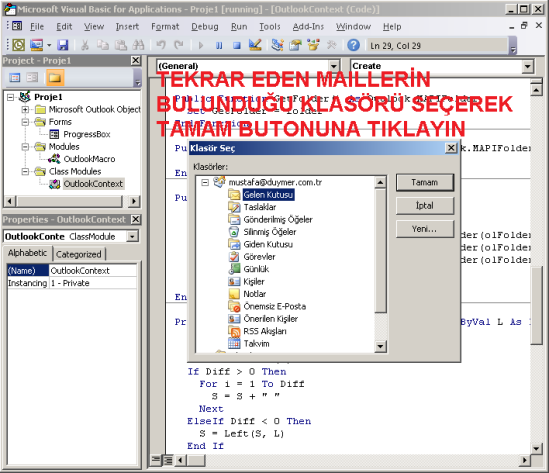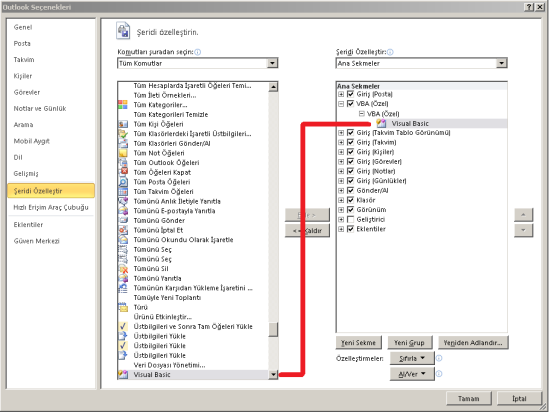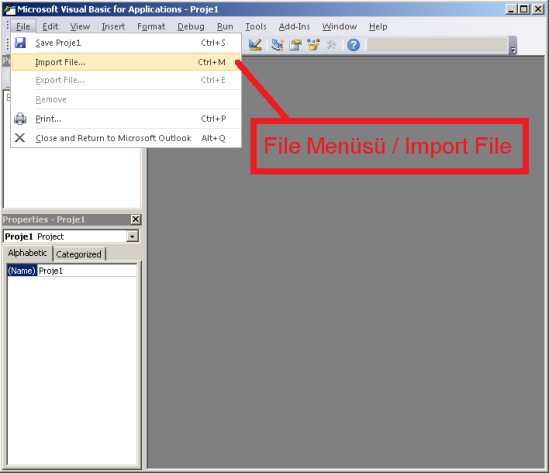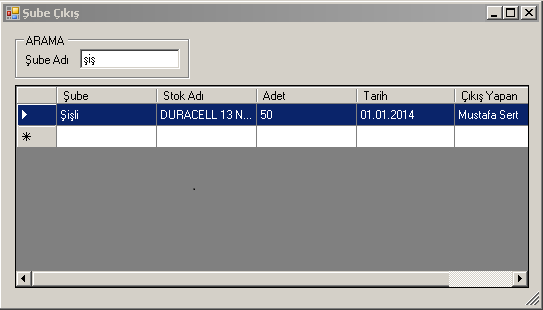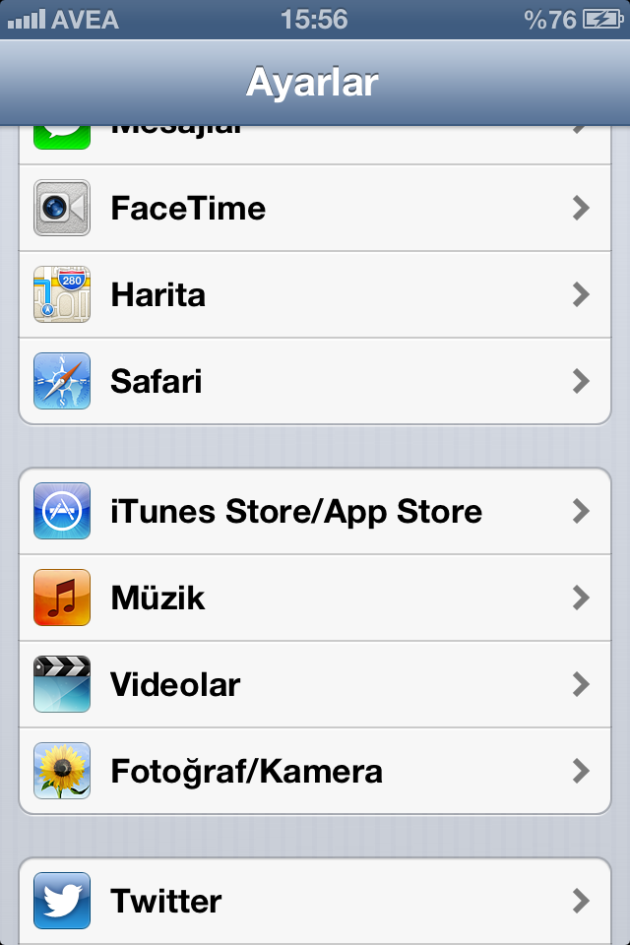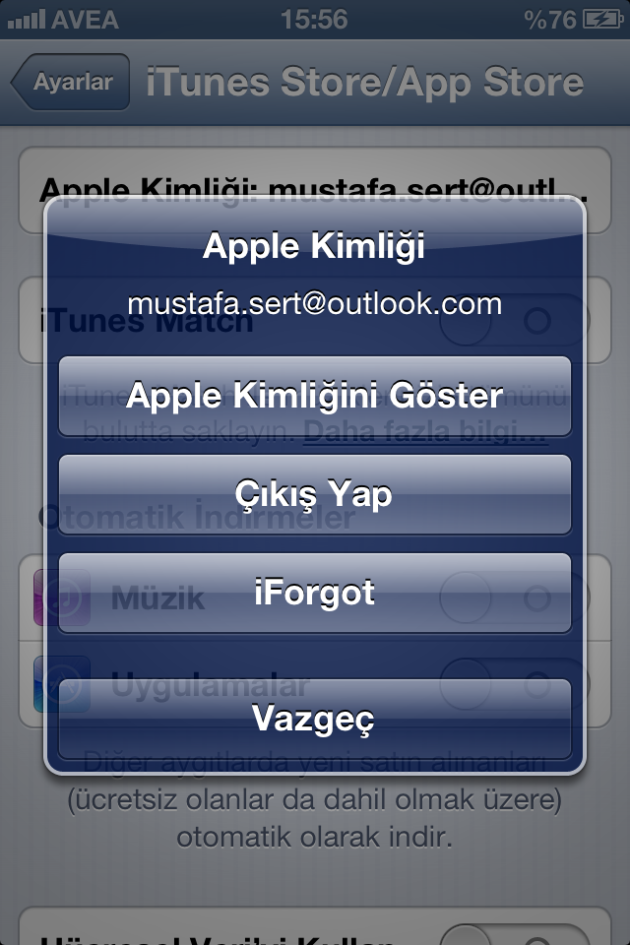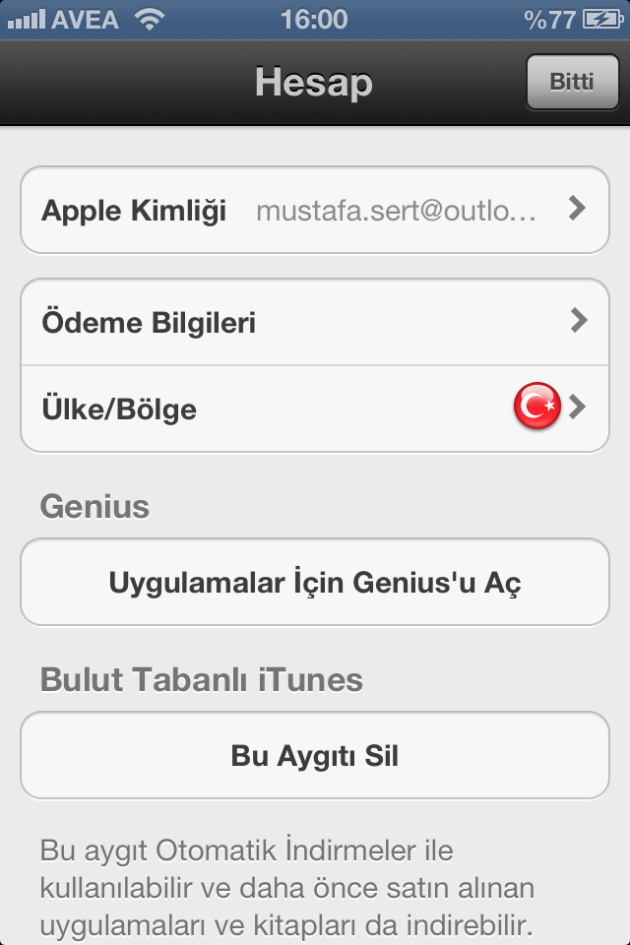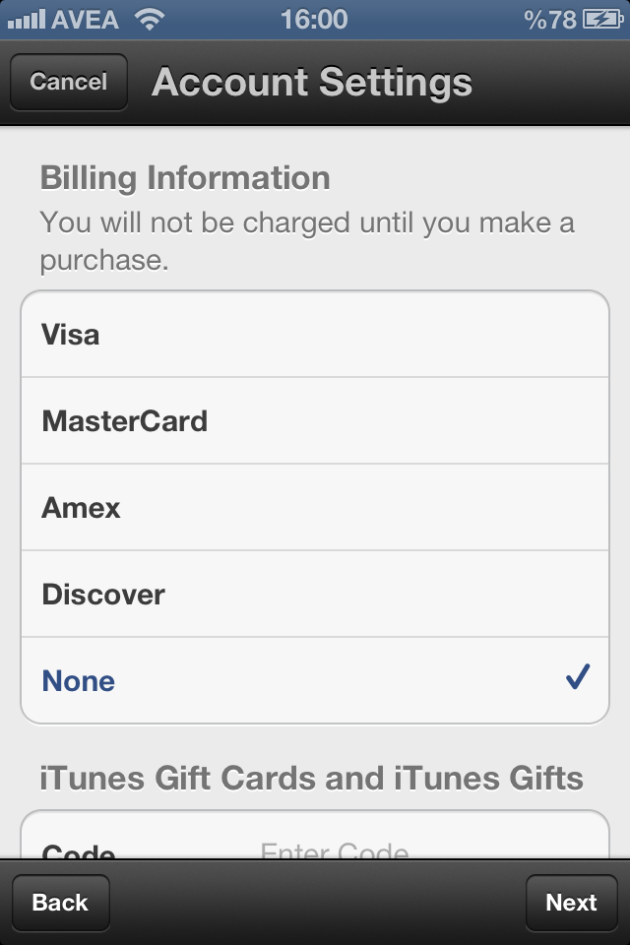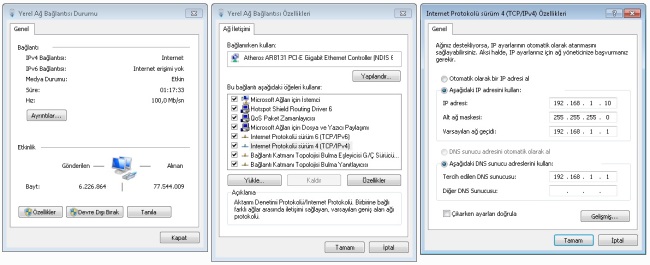Sizin de takip ettiğiniz gibi bir süredir blogumuzdan,Windows 8 ile ilgili birçok önemli dönüm noktasını paylaşmaktayız. Bunlardan belki de en önemlisi dün itibariyle gerçekleşti ve Windows 8’in tamamlanmış hali olan RTM (Release to Manufacturing) sürümü, donanım üreticilerinin kullanımına sunuldu. Dolayısıyla artık üreticiler için, ürünlerini 26 Ekim’deki Windows 8 lansmanına hazırlama süreci de başlamış oldu.
Windows 8’in RTM sürümünün tamamlanmasında şüphesiz en büyük desteği, geçtiğimiz Eylül ayından bu yana kullanıma sunduğumuz önizleme sürümlerini deneyimleyerek yorumlarını bizimle paylaşan kullanıcılar ve geliştiricilerden aldık. Bu nedenle Windows 8’in tamamlanmış olması müjdesini verirken, değerli geribildirimleri ile Windows 8’i daha da iyileştirmemizi sağlayan herkese sonsuz teşekkürlerimizi sunmak isteriz.
Önümüzdeki ay içinde yazılım geliştiriciler, BT uzmanları ve iş ortakları kapsamındaki bazı özel kullanıcılar, RTM kodlarına erken erişim hakkına sahip olacaklar. Bu çerçevede bazı önemli tarihler ise şunlar:
15 Ağustos: Windows 8 için uygulama geliştirenler MSDN abonelikleri üzerinden Windows 8’in son sürümünü indirebilecek ve Windows Dev Center üzerinden Visual Studio 2012’nin son sürümüne erişim sağlayabilecekler.
15 Ağustos: Kurumlarında Windows 8’i test eden IT uzmanları Windows 8’in son sürümüne TechNet abonelikleri aracılığıyla ulaşabilecekler.
16 Ağustos: Yazılım Güvencesi bulunan müşterilerimiz Windows 8 Enterprise sürümünü Hacim Lisanslama Hizmet Merkezi (Volume License Service Center – VLSC) üzerinden indirebilecek ve Windows 8 Enterprise’ı kurumlarında deneyimleyip yaygınlaştırabilecekler.
16 Ağustos: Microsoft Partner Network üyeleri Windows 8’e erişebilecekler.
20 Ağustos: Microsoft Action Pack Providers (MAPS) için Windows 8’e erişim sağlanacak.
1 Eylül: Yazılım Güvencesi bulunmayan fakat Hacim Lisansı sahibi müşterilerimiz Microsoft Hacim Lisanslama İş Ortakları üzerinden Windows 8 satın alabilecekler.
Windows Mağazası’nın açılması ile birlikte Türk yazılım geliştiriciler, hem Türkiye hem de dünya çapında milyonlarca kullanıcıya ve kuruma uygulamalarını ulaştırma imkanına kavuşuyor olacak. Eğer siz de Windows 8 için yazılım geliştirmeyi planlıyorsanız, Windows Dev Center’ı ziyaret ederek uygulamanızı tasarlamak, geliştirmek ve ücretlendirerek satmak için ihtiyacınız olacak tüm araç ve kaynaklara anında ulaşabilirsiniz.
Windows 8’in tüketicilerle buluşmasına 3 aydan az bir süre kaldı ve Windows 8 heyecanını bizimle paylaşan birçok kullanıcımızdan PC’lerini Windows 8’e nasıl yükseltecekleri ile ilgili sorular almaya başladık, dolayısıyla çok ilginizi çekeceğinizi düşündüğümüz iki kampanyamızdan da bahsetmeden geçmeyelim:
2 Haziran 2012 sonrasında Windows 7’li bir PC alan kullanıcılar sadece 29 TL’ye Windows 8’e geçebilecekler. Bu kampanya ile ilgili daha detaylı bilgi almak için kampanya sitemizi ziyaret edebilir ve bilgi almak üzere kaydınızı yapabilirsiniz.
2 Haziran 2012 öncesinde Windows‘lu bir PC almış olan mevcut Windows kullanıcıları ise 26 Ekim itibariyle işletim sistemlerini sadece 79 TL’ye Windows 8’e yükseltebilecekler.
Son olarak, Windows 8’i deneyimlemek için 26 Ekim’i beklemek istemiyorum diyenlerdenseniz, hemen şimdipreview.windows.com adresini ziyaret ederek Windows 8 Önizleme Sürümü’nü PC’nize kurabilirsiniz!
http://blog.microsoft.com.tr/windows-8-tamamlandi.html